win10鼠标能动但是无法点击怎么办呢,用户们使用电脑的时候大部分情况下会用到鼠标,而有的用户使用鼠标的过程中遇到了无法点击的问题,一般遇到该问题的时候有可能是软件方面的问题,但是也有硬件方面的问题,所以这里带来了关于win10鼠标能动但是无法点击解决方法,帮大家解决该问题。
win10鼠标能动但是无法点击怎么办
1、按住键盘上的Ctrl+Alt+Delete三个键,进入 “任务管理器”。
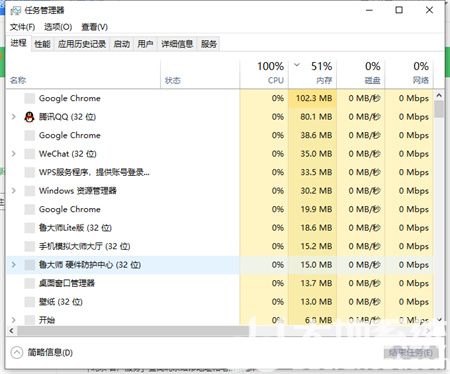
2、可以通过Tab和方向键选择“进程”找到“windows资源管理器"并选中,右击选择重新启动。
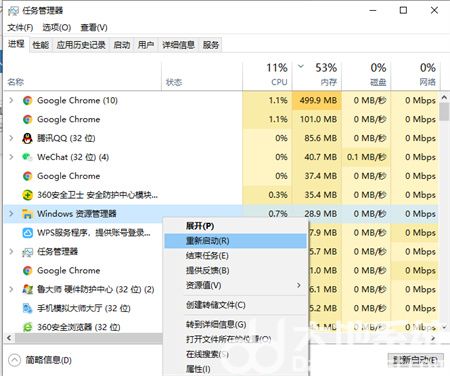
以上方法如果还不行的话,鼠标拔掉再插上:若是鼠标异常的话,可能是鼠标里有静电产生导致失灵,那么这个时候就把鼠标拔掉,静等一会再再插上。

如果软件方面没问题,那就只能是硬件方法问题了,最大问题在鼠标上,最常见的是接口变形或松动,先检查鼠标的插口是否变形或断针,再检查连线是否有断开现象。

如果以上都没问题,就要检查鼠标的左键按键了,这需要打开鼠标,用万用表测试按键是否起作用,如果没有反应,就要更换左键按键了。
以上便是win10鼠标能动但是无法点击怎么办的解决方法,希望能帮到各位。